重装系统是解决电脑问题的一种常见方法,而使用光盘进行重装是最常见的途径之一。本文将详细介绍如何使用HP电脑光盘来进行系统重装,以便为用户提供简单、安全...
2025-08-23 144 重装系统
在电脑使用过程中,有时候我们需要重新安装系统来解决一些问题或提升性能。而使用U盘来重装系统已经成为了一种便捷的方法。本文将为大家介绍如何使用U盘写入系统安装文件,以帮助读者轻松重装电脑系统。
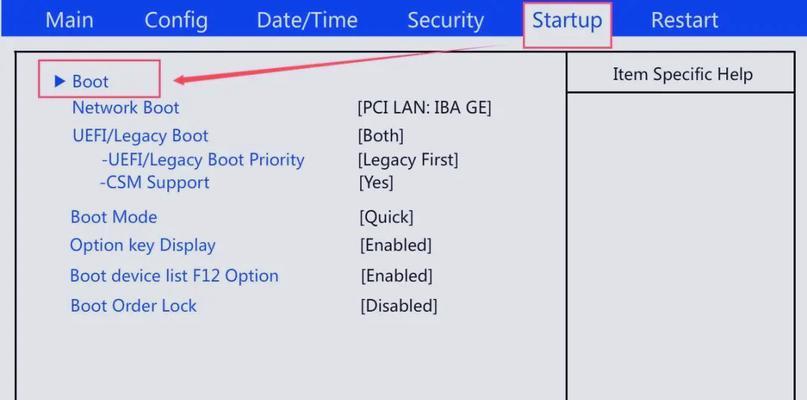
选择适合的U盘
我们需要选择一款适合的U盘来写入系统安装文件。U盘的容量最好大于4GB,以确保可以容纳下系统安装文件,并且最好是USB3.0接口,以提高写入速度。
备份重要数据
在重装系统之前,请务必备份重要的个人数据,例如文档、图片、视频等。因为重装系统会清空电脑中的所有数据,只保留系统文件。
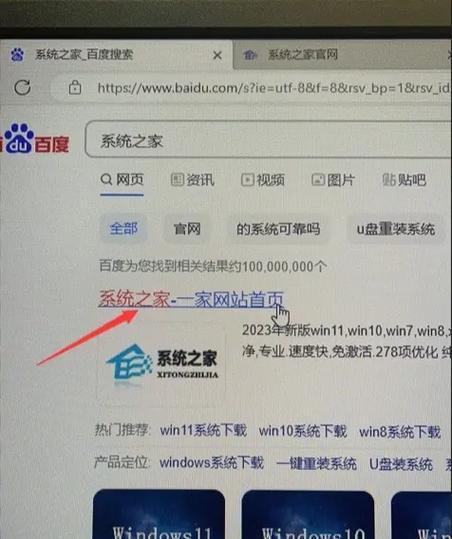
下载系统镜像文件
访问官方或可靠的下载渠道,下载最新版的系统镜像文件。确保下载的文件与你需要安装的系统版本相匹配。
准备写入工具
在开始写入之前,我们需要准备一个写入工具。常用的写入工具有Rufus、WinToUSB等。本文以Rufus为例,详细介绍其使用方法。
插入U盘并打开Rufus
将选择好的U盘插入电脑,并打开事先准备好的Rufus写入工具。

选择U盘和系统镜像文件
在Rufus界面中,选择正确的U盘和系统镜像文件。确保U盘的分区格式为FAT32。
设置分区和文件系统
根据个人需求,设置U盘的分区格式和文件系统。一般来说,选择默认设置即可。
开始写入系统安装文件
确认所有设置无误后,点击“开始”按钮开始将系统安装文件写入U盘。此过程可能需要几分钟甚至更长时间,请耐心等待。
写入完成提示
当Rufus显示写入完成提示后,表示系统安装文件已经成功地写入了U盘。此时可以关闭Rufus并安全地拔出U盘。
重启电脑并进入BIOS设置
重启电脑时按下相应的热键(通常是Del或F2键)进入BIOS设置。在BIOS中设置U盘为第一启动设备。
启动U盘并开始安装系统
保存BIOS设置后,重启电脑,系统会自动从U盘启动。按照屏幕提示操作,选择系统安装方式并开始安装系统。
等待系统安装完成
系统安装过程中,电脑会自动重启几次。请耐心等待直到安装完成。
设置个人喜好
系统安装完成后,按照个人喜好进行相应设置,例如时区、语言、账户等。
更新系统和驱动
为了保证电脑的正常运行和安全性,建议在安装完成后立即更新系统和驱动程序。
恢复个人数据
将之前备份的个人数据恢复到新系统中,确保不会丢失重要的文件和资料。
使用U盘写入系统安装文件是一种简单快捷的方法,可以帮助我们轻松重装电脑系统。通过选择适合的U盘、备份重要数据、下载系统镜像文件、准备写入工具等步骤,我们可以顺利地完成整个过程。希望本文能够帮助到需要重装系统的读者。
标签: 重装系统
相关文章

重装系统是解决电脑问题的一种常见方法,而使用光盘进行重装是最常见的途径之一。本文将详细介绍如何使用HP电脑光盘来进行系统重装,以便为用户提供简单、安全...
2025-08-23 144 重装系统

重装操作系统是解决电脑问题、提升性能的常见方法之一。本文将详细介绍如何使用XP系统光盘来重装系统,包括注意事项以及每个步骤的具体操作,希望能帮助到需要...
2025-08-21 138 重装系统

在现代社会中,电脑已经成为人们生活和工作中不可或缺的工具。然而,有时我们不得不进行电脑重装系统的操作,而重装系统后常常会出现网络连接问题。本文将介绍一...
2025-08-15 177 重装系统

在电脑出现系统故障或需要清除病毒时,重装PE系统是一个常见的解决方法。对于不太熟悉电脑操作的小白用户来说,重装PE系统可能会显得有些困难。但是,不用担...
2025-08-13 181 重装系统

在使用电脑的过程中,我们经常会遇到系统崩溃、软件出错等问题,这时候重装系统成为解决办法之一。然而,对于一些不了解操作的人来说,重装系统可能会显得困难和...
2025-07-27 184 重装系统

在使用电脑的过程中,由于各种原因可能会导致我们需要重新安装操作系统。本篇文章将详细介绍如何将电脑上已经安装的Windows10系统重装为Windows...
2025-07-24 145 重装系统
最新评论